Adobe Spark est un service qui fusionne trois propriétés Adobe: Adobe Post, Adobe Slate et Adobe Voice, désormais désignées respectivement par Adobe Spark Post, Adobe Spark Page et Adobe Spark Video..
Toute la suite est accessible via un navigateur Web ou si vous’Utiliser un téléphone mobile via une série de trois applications, une pour chaque service.
Bien que cela fasse partie d’Adobe, vous ne’t réellement besoin d’un compte Creative Cloud et donc don’pas besoin de débourser un abonnement mensuel pour utiliser ce service – bien là’s une réserve à ceci (plus sur cela plus tard).
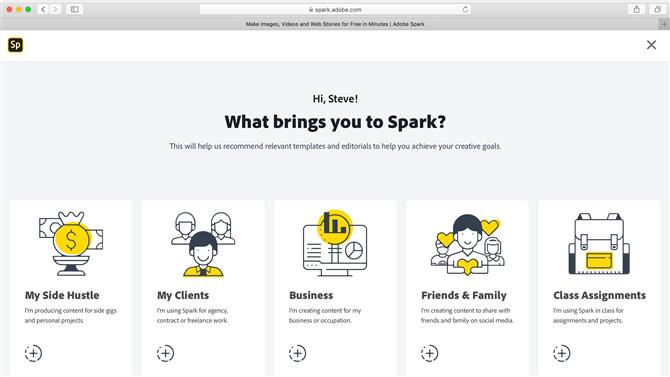
Qu’allez-vous créer avec Spark? (Crédit image: Adobe)
Une fois que vous’avez créé un compte gratuitement, vous’re invité à commencer à créer des graphiques, une page Web ou une vidéo, et vous’re offert une vaste série de modèles à choisir.
Le concept consiste à rendre la création de contenu aussi simple et rapide que possible pour ceux qui ont besoin de faire de la publicité et de promouvoir leur’t ont le temps ni l’habileté de le faire.
nous’ll regarder à tour de rôle.
- Vous voulez essayer Adobe Spark? Consultez le site ici
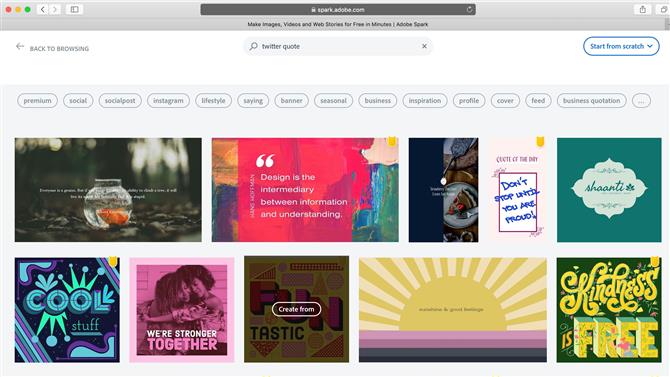
Vous avez le choix entre de nombreux modèles, mais tous ne sont pas gratuits (Crédit image: Adobe)
Graphique
Les options que vous’Les données fournies sont basées sur le destin de votre travail: Facebook / Twitter, Instagram, Imprimer ou Annonces. Chacun a une vaste série de modèles à choisir, répartis en catégories.
C’est là que vous risquez de vous trouver un peu confit: tous les modèles ne sont pas disponibles gratuitement. Toutes les balises avec une petite balise jaune en haut à droite de la vignette ne sont accessibles que si vous avez un abonnement Creative Cloud..
Quoi’s ennuyeux est que cette balise jaune isn’t immédiatement évident lorsque vous faites défiler des modèles de couleurs vives, et ils’re saupoudré dans la liste – ils’re pas triés entre gratuit, et payé pour.
Cependant, il reste encore un bon nombre de modèles gratuits à utiliser si vous souhaitez rester dans la section gratuite. Vous avez également la possibilité de “partir de zéro” avec une toile vierge.
Une fois que vous’Nous avons fait votre choix, c’est là que le plaisir commence.
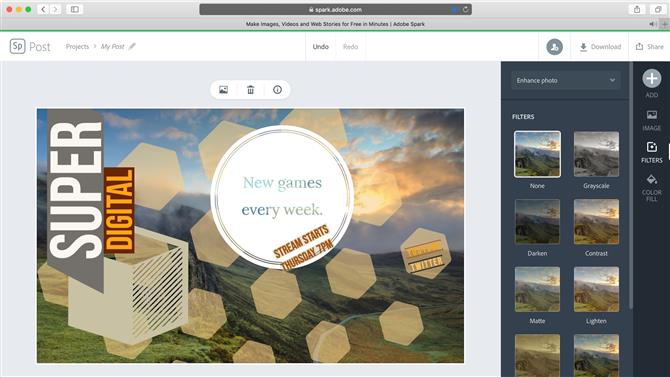
Créer des images est simple, il suffit de faire glisser et de cliquer (Crédit image: Adobe)
Le modèle est entièrement personnalisable. Vous pouvez évidemment sélectionner n’importe quelle zone de texte et modifier le libellé -’s une donnée – mais vous avez également accès à des dizaines de polices, modifiez l’espacement des lignes et des caractères, ainsi que les options de redimensionnement et de rotation.
Là’s un curseur pour modifier l’ordre des éléments, ce qui signifie que vous pouvez placer des objets devant d’autres’s également un curseur Opacité, vous avez la possibilité de rendre les objets sélectionnés semi-transparents.
D’autres fonctionnalités incluent l’ajout de formes derrière les zones de texte – pour aider à les différencier.
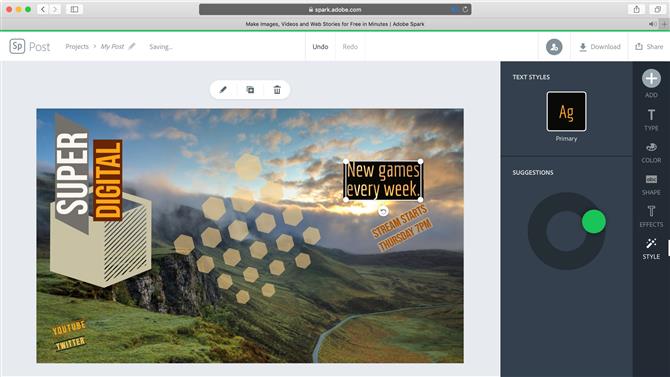
Les styles de texte vous offrent un grand choix de choix aléatoires (Crédit image: Adobe)
Peut-être la caractéristique la plus imaginative – mais aussi assez frustrante – est la roue de style. Il vous permet de parcourir un grand nombre de styles différents pour votre zone de texte, en modifiant la police, la couleur, la forme, vous le nommez, tant que vous continuez à tourner cette molette, Spark continuera à vous proposer de nouvelles options..
Bien que ce soit amusant pour commencer, vous pouvez’t vraiment tourner le volant en arrière pour inverser la sélection – cela vous donne simplement plus d’options aléatoires. Heureusement il’s une fonctionnalité d’annulation multiple à laquelle vous accédez via votre ordinateur’s raccourci clavier habituel. Cependant, il serait’Nous avons peut-être eu la possibilité de taguer les styles que vous aimez à votre façon ou au moins de revenir à votre sélection d’origine sans appuyer sur Annuler jusqu’à ce que vous y reveniez manuellement..
Une fonctionnalité intéressante est Spark’s palette de couleurs. Selon ce qui est sélectionné, il peut offrir une sélection de deux couleurs qui se complètent, ou un groupe de sélections individuelles qui fonctionneraient bien ensemble.
Bien sûr toi’Ne vous limitez pas à de telles suggestions et pouvez personnaliser toutes les couleurs à votre guise, mais le service vous propose un choix de nuances coordonnées qui vous permet de travailler votre conception rapidement et efficacement..
Si vous devez ajouter des photos, vous avez accès aux bibliothèques de photos Unsplash ou Pixabay (certaines images peuvent être soumises au droit d’auteur). Bien sûr si ceux qui’Si vos besoins ne vous conviennent pas, vous pouvez télécharger les vôtres. L’inclusion d’outils et de filtres améliorant l’image est la bienvenue.
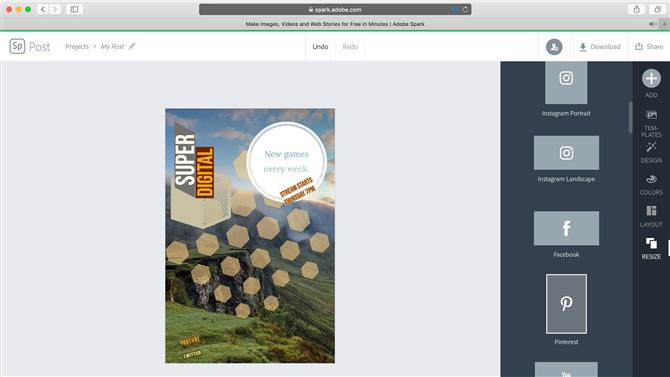
Redimensionnez votre conception en fonction de vos médias sociaux (Crédit image: Adobe)
La section Redimensionner est un élément potentiellement intéressant de la section Graphiques. À partir de là, Spark peut redimensionner automatiquement votre dessin pour qu’il fonctionne mieux dans l’environnement des médias sociaux que vous utilisez.’Je le partagerai (comme Instagram, Facebook, Pinterest, etc.). Une fois la nouvelle taille sélectionnée, vous pouvez déplacer les objets si la réorganisation automatique n’a pas été effectuée.’t à votre convenance.
Cependant, il y a un inconvénient à cela: revenir à la ‘Image originale’ ne mettra pas l’image’s éléments de retour dans leurs positions d’origine – vous’Je vais devoir les traîner là où ils étaient vous-même, ce qui est frustrant.
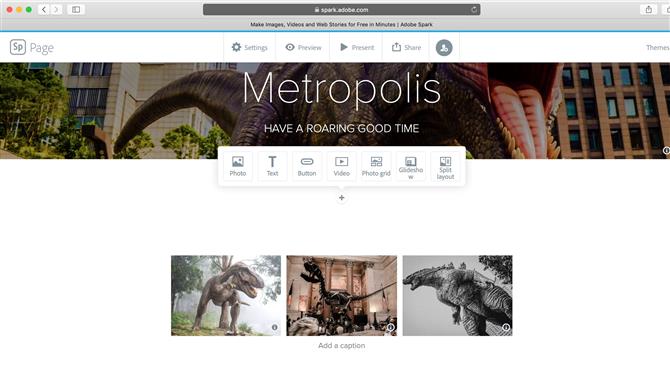
Créez des pages Web simples, propres et efficaces (Crédit image: Adobe)
Les pages Web
Tout comme les graphiques, vous’Vous avez le choix entre des modèles (dont certains ne sont disponibles qu’avec un abonnement Creative Cloud). Sachez cependant que certains modèles vous amènent à créer une page de la même manière que les graphiques, tandis que d’autres vous permettent un accès complet à la conception de la page Web..
C’est très déroutant et là’s aucun moyen évident de discerner entre les deux. Mais une fois que vous’re dans la section création web, vous’ll reconnaîtra la différence instantanément.
Votre page est divisée en sections et vous pouvez ajouter des photos, des zones de texte, créer une grille de photos ou un diaporama, même ajouter une vidéo ou créer une section avec une mise en page séparée..
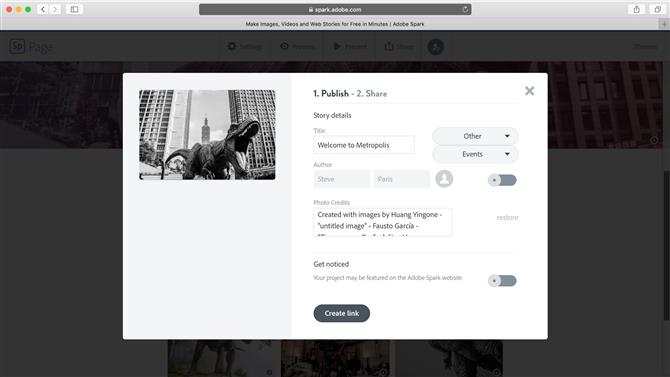
Spark héberge gratuitement vos pages Web (Crédit image: Adobe)
Toi’Nous vous proposons un choix de thèmes comprenant des polices et des filtres spécifiques pour donner à votre page un aspect cohérent. Cependant, vous n’avez aucun contrôle sur ces préréglages, mais au moins vous pouvez changer de thème à tout moment jusqu’à trouver celui qui vous convient le mieux..
Vous pouvez créer des liens vers d’autres pages ou d’autres sites Web à l’aide de boutons. Leur forme et leur style sont à nouveau déterminés par le thème choisi..
Bien que vos options soient limitées, le résultat final est net et frais, vous offrant ainsi une belle présence Web en quelques minutes..
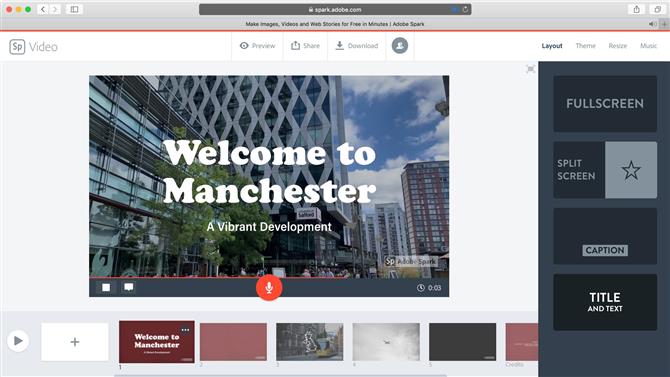
Le montage est simple et basé sur des diapositives (Crédit image: Adobe)
Vidéo
Sélectionner un modèle pour faire une vidéo pose le même problème que pour la page Web: certains modèles ne’t vous menez à un éditeur de vidéo mais revenez à l’option Graphiques – même si ces modèles se trouvent dans la section vidéo. Mais au moins, vous pouvez savoir quels modèles vous permettent de travailler avec la vidéo: ils ont un petit ‘jouer’ icône (un triangle pointant vers la droite), en bas à gauche de la vignette.
Le concept est un éditeur vidéo très simplifié qui fonctionne avec des diapositives. Chaque diapositive est une édition et chaque diapositive est représentée par une vignette rectangulaire, quelle que soit la longueur de la vidéo qu’elle contient..
Adobe Spark n’a pas’t vous fournir une bibliothèque de vidéos pour sélectionner des clips; vous devez fournir votre propre.
Toi’Des outils de rognage vous sont proposés pour sélectionner uniquement la section dont vous avez besoin. Vous avez le choix entre quatre types de diapositives: l’une offrant votre clip en plein écran, l’autre divisant l’écran entre votre vidéo à gauche et le texte à droite, l’autre avec une image animée. légende sur l’écran, et enfin, un titre statique avec un sous-titre animé sur l’écran.
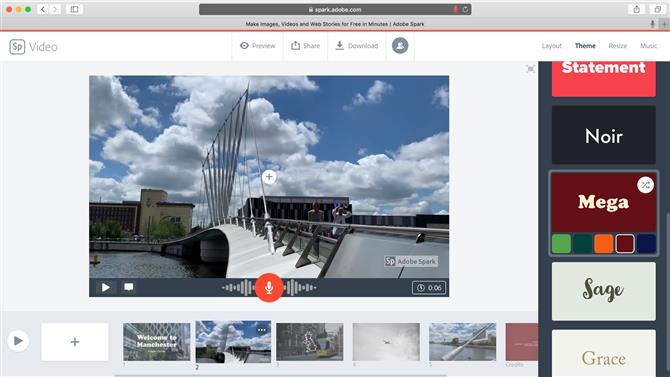
Vos options de personnalisation sont assez limitées (Crédit image: Adobe)
Comme pour les pages Web, vos options créatives sont beaucoup plus limitées que pour Graphisme: vous pouvez’t sélectionnez votre police, et vous ne’t même avoir accès à une palette de couleurs complète – seulement les cinq choix différents offerts par le thème que vous choisissez’j’ai choisi.
Vous pouvez’t Corrigez les couleurs de vos vidéos, et tout ce que vous pouvez faire, à part les couper, consiste à les zoomer. Peine à écrire à la maison à propos de.
Vous pouvez également ajouter des photos et le processus d’importation est le même que pour les sections Graphiques ou Page Web ci-dessus, mais comme pour les vidéos, vous ne disposez d’aucune option d’amélioration de l’image. Vous pouvez également effectuer un zoom avant ou arrière.’Ne le configurez pas pour effectuer un panoramique et un zoom sur votre photo. Pendant la lecture, nous avons remarqué que certaines images zoomaient très lentement, tandis que d’autres restaient statiques. Nous n’avons pas’t semble avoir aucun contrôle sur cette.
Par défaut, une partition musicale est ajoutée à votre projet. Vous pouvez la modifier dans la section Musique. Vous avez environ trois douzaines d’options.’S possible pour vous de télécharger votre propre bande son.
Si vous le souhaitez, vous pouvez ajouter une voix supplémentaire à votre projet, même si votre narration est confinée dans une diapositive. Il’s bon que la glissade’La durée s s’allongera automatiquement si vous dépassez la longueur définie à l’origine, mais vous n’avez aucun contrôle sur votre enregistrement. Vous pouvez’t Coupez-le ou découpez des portions que vous n’avez pas’pas besoin. Il’s doit être une prise parfaite, ou rien. Au moins, vous pouvez écraser cet enregistrement avec un autre.
Les vidéos sont livrées avec un filigrane Spark que vous pouvez’t enlever. Intéressant, vous’Vous êtes autorisé à le faire pour Graphics (chaque fois que vous le faites, Adobe Spark vous encourage de manière ennuyeuse à souscrire un abonnement), mais ici, vous n’avez pas ce luxe: le seul moyen de le supprimer consiste à acheter Adobe’s Creative Cloud.
Nous avons également rencontré des problèmes, tels que revenir à un projet vidéo et être incapable de voir les clips vidéo que nous avons reçus.’d ajouté. Tout le reste était là, le style, le texte, etc., pas de vidéo. Nous avons été obligés de les télécharger à nouveau. Cela s’est passé régulièrement.
Inviter et partager
Un ajout bienvenu est la possibilité d’inviter d’autres personnes à vos projets. Non seulement ils peuvent voir votre travail en cours, ils ont également un contrôle d’édition complet.
Les personnes que vous invitez ne peuvent voir que le projet que vous avez sélectionné.’Nous leur avons donné accès à, et vous pouvez annuler cette invitation à tout moment..
Une fois votre travail terminé, vous pouvez le partager de deux manières. Le premier consiste à le télécharger sur la page Web d’Adobe Spark – vous’re donné une URL unique pour votre création. Alternativement, vous pouvez télécharger votre travail et être libre de le partager où vous voulez.
Les wepages peuvent’t être téléchargés et sont uniquement hébergés par Spark.
Verdict final
Même si Spark fusionne trois services en un, il reste clairement trois services distincts. Mais malgré les défauts rencontrés, il y a’C’est très plaisant ici, et les fonctionnalités vous aideront à créer très rapidement un graphique, une page Web ou une vidéo. Pour un service gratuit, il’s vaut vraiment le détour.
- Consultez également notre liste complète du meilleur logiciel de conception graphique
